Tags:IPC自动升级软件,网络摄像机,云视通IPC批量升级工具
IPCBootUpdate是一款IPC产品升级软件,专门用来修复IPC或者批量升级IPC,只要有中维高清监控系统,就能找到这个小工具,无需下载, 打开中维高清监控系统,点击,查看本机地址、浏览找到升级文件目录,配置文件目录,可升级BOOT分区、擦除配置分区,开始升级即可。
使用步骤:
1.电脑要升级摄像机在同一个交换机或路由器下(保持IPC与电脑的网络连接)
2.打开BootUpdate.exe,点击“浏览”选择升级文件所在的文件夹,点击开始升级
3.给摄像机上电,可以看到IPC升级的进度
4.升级结束之后,摄像机会自动重启
备注:IPC的版本需要V2.0.954以上版本才能支持该软件
BootUpdate怎么用?
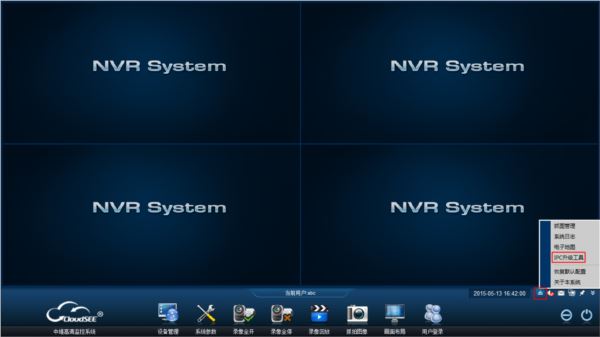
对,这个主角隐藏在我们的JNVR软件中,在电脑上打开JNVR软件,鼠标单击系统主界面右下角的“更多功能”按钮 ,在弹出的菜单中选择“IPC 升级工具”子菜单,则系统打开其升级界面,其图如下所示:

鼠标单击如上图所示界面中“升级文件目录”后的“浏览”按钮,则打开选择升级文件所在的目录界面,并选择需升级的文件夹,如下图所示,鼠标单击“确定”按钮,即可完成选择升级文件目录的操作。

先确保IPC和升级主机的网络连接正常,首先用鼠标单击BootUpdate 界面中的“开始升级”按钮,然后将IPC断电并重新上电 ,随后系统即可进行发送数据与开始烧写,其图如下所示:

当Bootupdate显示烧写完成时表明升级完成,此时IPC重启最后 断开IPC与升级主机的网络连接或者手动关闭Bootupdate.exe工具,否则IPC断电重启后会重新进行升级。


 局域网屏幕监控录像专家V6.0官方最新版 | 14.6M
局域网屏幕监控录像专家V6.0官方最新版 | 14.6M IPC批量生产工具V9.1.15.8官方版 | 4.8M
IPC批量生产工具V9.1.15.8官方版 | 4.8M LookMyPC远程桌面连接软件V4.403免费官方版 | 3.1M
LookMyPC远程桌面连接软件V4.403免费官方版 | 3.1M 游戏下载查看器v1.0.0.2官方版 | 1.2M
游戏下载查看器v1.0.0.2官方版 | 1.2M 安盾官方客户端免费版v 2.0.0.0家庭版 | 6.8M
安盾官方客户端免费版v 2.0.0.0家庭版 | 6.8M 中维JVS-C796卡集成监控系统V7.9.8.0官方版 | 21.5M
中维JVS-C796卡集成监控系统V7.9.8.0官方版 | 21.5M 刺客信条-全球眼终结者绿色免费版 | 39.3M
刺客信条-全球眼终结者绿色免费版 | 39.3M nbe云手机(群控云手机)2020最新版 | 7.1M
nbe云手机(群控云手机)2020最新版 | 7.1M
软件评论 请自觉遵守互联网相关政策法规,评论内容只代表网友观点,与本站立场无关!
网友评论